Cara Memperbaiki Ralat Sumber Tidak Disokong Chromecast

- 725
- 131
- Jerome Quitzon
Sekiranya anda ingin menukar TV biasa ke TV Pintar, Google Chromecast menawarkan cara yang cepat dan mudah untuk menstrimkan media ke TV anda secara wayarles. Anda boleh membuang kandungan melalui Wi-Fi ke TV anda dari telefon atau komputer riba anda. Terdapat banyak perkara sejuk lain yang boleh anda lakukan dengan Chromecast.
Namun, anda mungkin menghadapi beberapa masalah ketika cuba mengalir dengan dongle Chromecast anda, seperti ralat "sumber tidak disokong".
Isi kandunganInilah melihat mengapa ralat ini berlaku dan bagaimana anda dapat memperbaikinya.
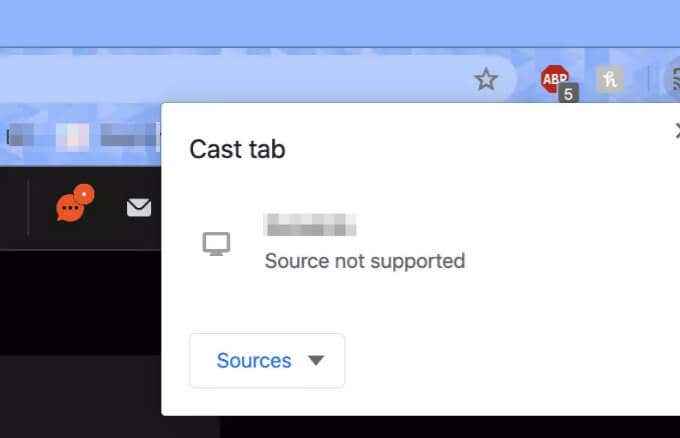
Mari lihat beberapa petua dan pembetulan penyelesaian masalah yang boleh anda gunakan untuk menyelesaikan ralat ini dan mulailah kandungan pemutus ke TV anda melalui Chromecast lagi.
Pembetulan cepat
- Mulakan semula penghala, komputer riba, atau telefon anda, dan peranti Chromecast untuk menyegarkan sambungan.
- Mulakan semula atau kemas kini aplikasi yang anda cuba alakkan kandungan dari dan kemudian cuba hantar lagi.
- Pastikan aplikasi yang anda lalui dan peranti Chromecast terkini.

- Periksa sama ada TV dan peranti anda yang anda lakonkan berada di rangkaian Wi-Fi yang sama.
- Klik kanan pada video di komputer riba yang anda buat, pilih Dilemparkan ke peranti, dan pilih peranti Chromecast anda dari senarai untuk melihat apakah ia membantu.
- Lumpuhkan sebarang perkhidmatan proksi seperti VPN yang mungkin berjalan di latar belakang pada telefon atau komputer anda.
Lumpuhkan perlindungan masa nyata
Sekiranya anda telah mencuba perbaikan cepat, tetapi tidak ada yang bekerja, cuba buat sementara waktu melumpuhkan ciri perlindungan masa nyata di Windows Defender dan periksa jika anda boleh membuang lagi. Ciri perlindungan masa nyata mengimbas muat turun dan program anda yang anda jalankan pada peranti anda jadi pastikan anda menghidupkannya semula untuk memastikan peranti anda selamat dari ancaman virus atau perisian hasad.
- Buka Pusat Keselamatan Defender Windows dan pilih Perlindungan virus & ancaman.
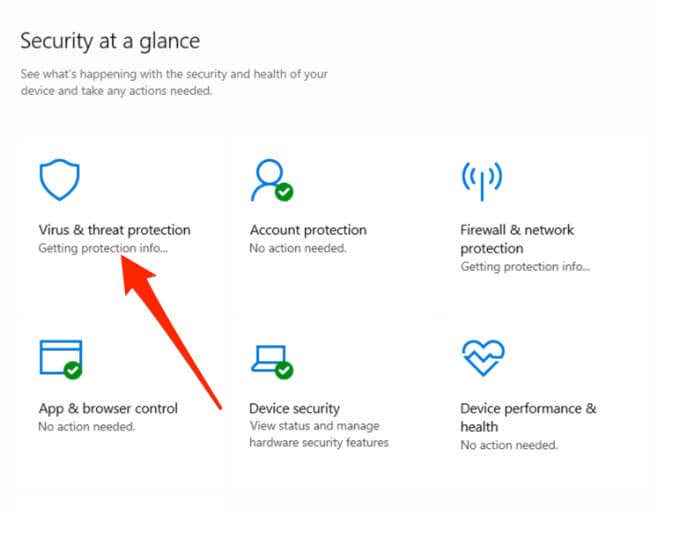
- Pilih Perlindungan virus dan ancaman tetapan dan lumpuhkan Perlindungan masa nyata suis togol.
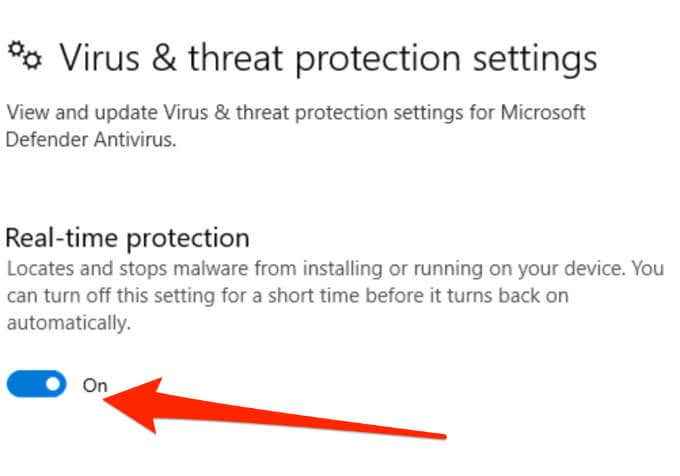
Cuba buat kandungan anda melalui Chromecast sekali lagi untuk melihat sama ada ciri perlindungan masa nyata menyebabkan masalah. Jika tidak, aktifkan perlindungan masa nyata sekali lagi dan cuba penyelesaian seterusnya.
Dayakan sambungan komponen Router Media Load
Pelanjutan Komponen Media Router digunakan untuk membuang penyemak imbas anda ke TV atau peranti Chromecast yang dibolehkan Chromecast anda. Pelanjutan harus dilumpuhkan secara lalai, tetapi anda dapat mengaktifkannya dan melihat apakah ia membetulkan ralat Chromecast "Sumber tidak disokong".
- Buka krom dan masukkan Chrome: // Flags/#Media-Router di bar alamat.

- Seterusnya, cari Komponen penghala.
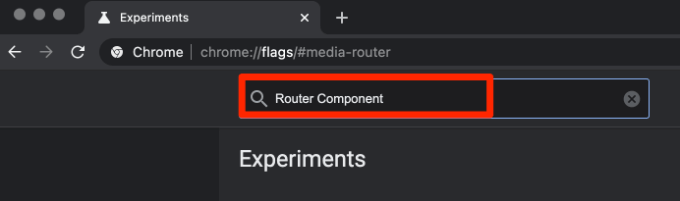
- Tukar tetapan dari lalai ke didayakan.
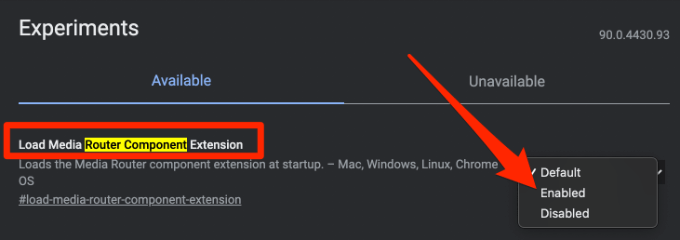
Reset Chromecast
Sekiranya semuanya gagal dan anda masih mendapat kesilapan Chromecast "Sumber tidak disokong", cuba tetapkan semula Chromecast anda kembali ke keadaan asalnya ketika pertama kali membelinya. Anda boleh menetapkan semula peranti Chromecast anda di aplikasi Google Home pada peranti mudah alih anda, tetapi penting untuk diperhatikan bahawa anda akan kehilangan sebarang tetapan atau data yang disimpan pada peranti.
Menyelesaikan kesilapan Chromecast
Streaming ke TV anda dari peranti lain melalui Chromecast adalah cara terbaik untuk menikmati filem di skrin yang lebih besar atau mendengar muzik di YouTube tanpa iklan yang menjengkelkan.
Tinggalkan kami komen dan beritahu kami mana penyelesaian ini membantu anda menyelesaikan ralat "sumber tidak disokong" pada peranti Chromecast anda.
- « Penutup webcam terbaik dan mengapa anda perlu membeli satu
- Cara menukar nama atau nama pengguna anda di Facebook »

